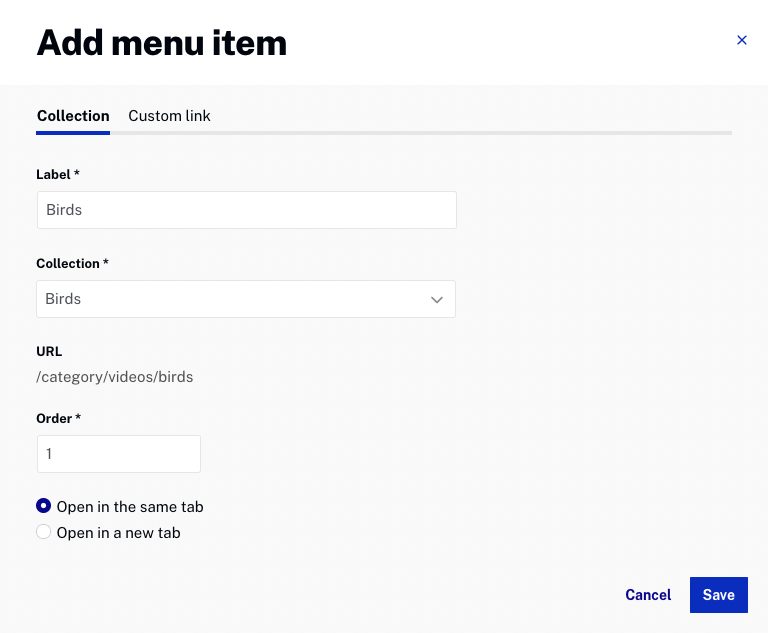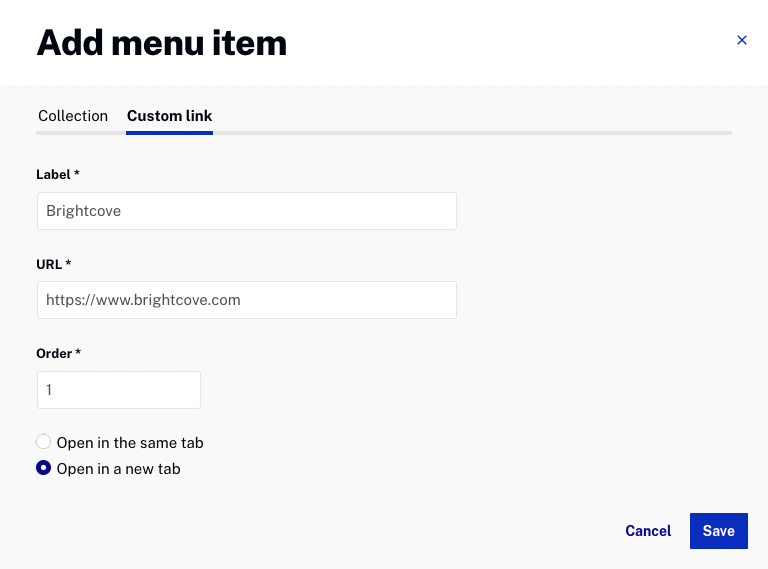Immersion ポータル テンプレートの操作
動画は、組織全体にタイムリーにメッセージを配信するための理想的な方法です。Brightcove Galleryの一部として提供されている Immersion エクスペリエンスは、次のような配信を支援するように設計されています。
Immersion エクスペリエンスは、ポータル テンプレートで、他のGallery ポータル テンプレートにあるほとんどのデザイン要素や機能を提供します。このトピックでは、このテンプレートで使用できる機能の一部について概説します。
新規エクスペリエンスの作成
Immersion ポータル エクスペリエンスを新規に作成する手順は以下になります。
- プライマリナビゲーションで、Gallery をクリックします。
- をクリックします。
- ページ上部にある ポータル タブをクリックします。ポータル テンプレートの一覧が表示されます。
Immersion テンプレートの場所を確認し、をクリックします。
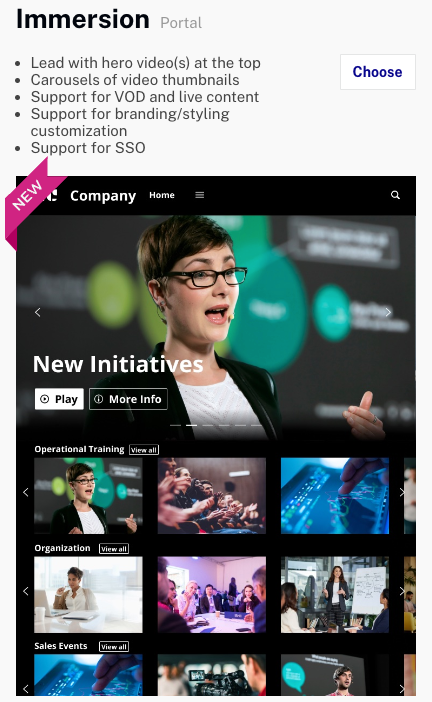
- エクスペリエンスのタイトル を入力します。
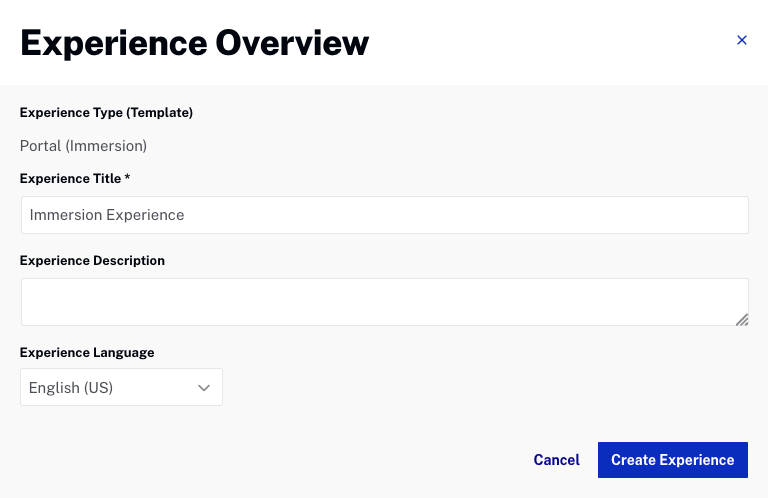
- をクリックします。
Gallery サイト エディタが開きます。動画を追加したり、エクスペリエンスをカスタマイズする手順は、他のポータルサイトのテンプレートと同様です。
動画コレクションの編成
動画コレクションの順序によって、ホームページでの表示方法を制御します。
Immersion テンプレートでは、サンプルサイトで指定されているように動画を表示する主要な2つのエリアがあります:
- ヒーロースライダー - 通常、重要なコンテンツ、特集、ライブまたは simulive コンテンツを紹介するために使用されます。 動画のポスター画像が、ホームページの上部にあるヒーロー スライダーに表示されます。ポスターをクリックすると、ビデオの詳細ページが表示され、ビデオを再生することができます。
- その他のコレクション - あらゆるものを含めることができますが、一般的にVODコンテンツを特集するために使用されます。
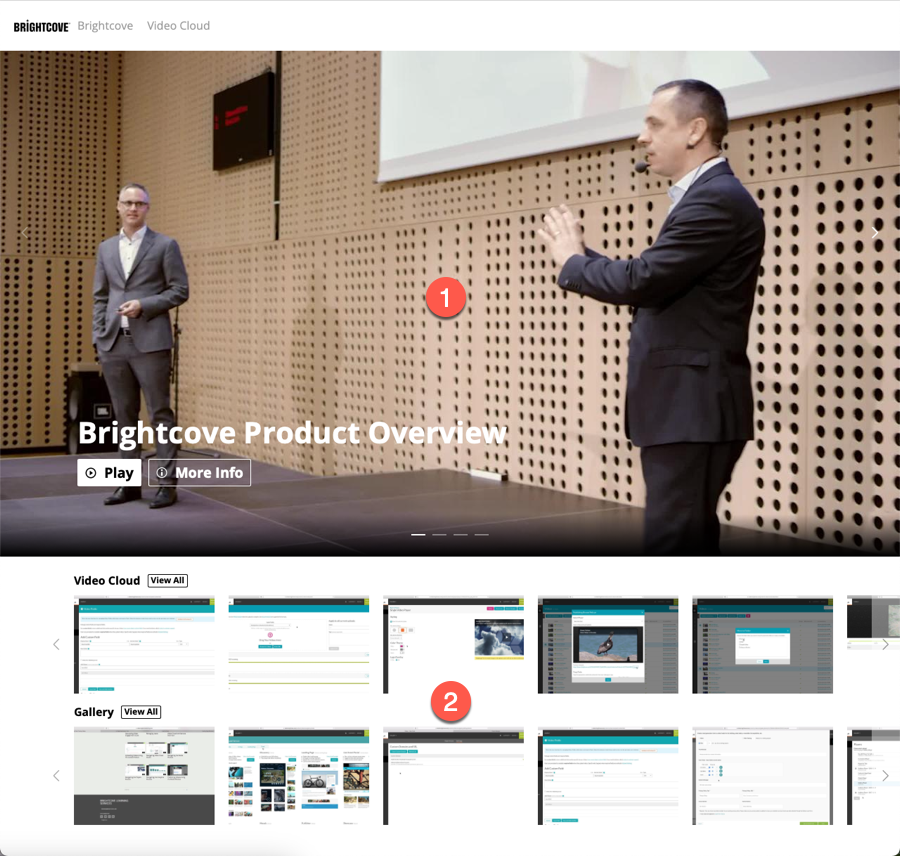
Galleryでコレクションの順番を決める際、以下の手順で順番づけする必要があります:
- コレクション 1 - ヒーロースライダー
- コレクション 2 - x - その他のコレクション
上記の例では、以下のようにコレクションが作成されます:
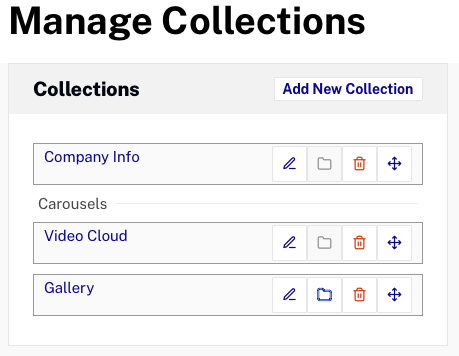
ロゴの追加
Immersion テンプレートでは、ページの上部や下部にロゴを追加することができます。以下の手順でロゴを追加して下さい。
- Gallery モジュールを開きます。
- Immersion エクスペリエンスをクリックして、編集します。
- ページの上部または下部にあるをクリックします。
- 画像をアップロードするには、画像 オプションを選択、 画像 フィールドをクリックし、画像を参照および選択します。画像のURLを使用するには、画像URL オプションを選択し、使用する画像のURLを入力します。
- 画像代替テキストを入力します。
- (オプション) 会社名 を入力します。会社名はロゴの右側に表示されます。
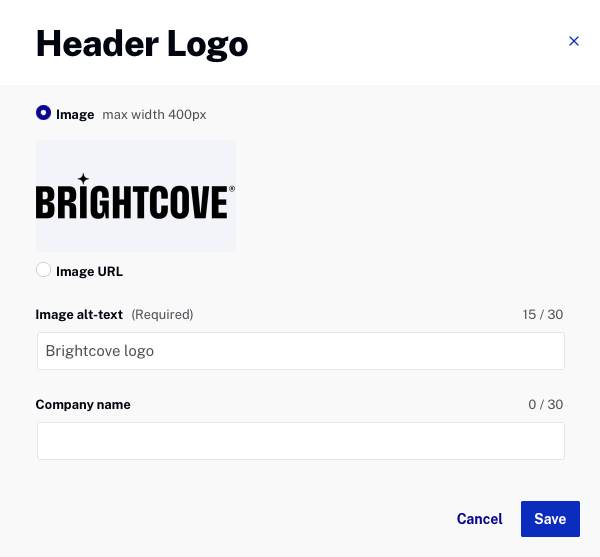
- をクリックします。
メニューの追加
Immersion テンプレートでは、ページの上部または下部にメニューを追加することができます。メニューのリンクは、特定の動画コレクションや外部リンクに移動するように設定することができます。メニューを追加するには、次の手順に従います。
- Gallery モジュールを開きます。
- Immersion エクスペリエンスをクリックして、編集します。
- ページの上部または下部にあるメニュー項目の追加 をクリックします。
メニュー項目の編集および削除
以下の手順で、既存のメニュー項目を編集または削除します。
- メニュー項目にカーソルを合わせ、アクションメニュー (...) をクリックします。
- メニュー項目を削除する場合は、 削除 をクリックし、削除して下さい。
- メニュー項目を編集するには、メニューリンクの編集 をクリックし、適切な変更を加えてから をクリックします。
おすすめ動画の設定
Immersion テンプレートでは、動画の詳細ページに推奨動画のリストを表示することができます。提案された動画は、詳細ページで動画プレーヤーの下に表示されます。
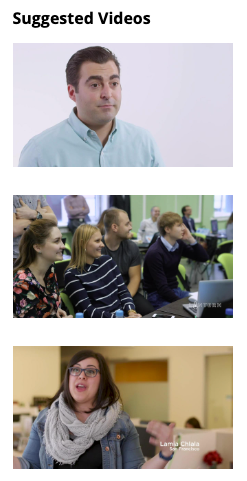
以下の手順で、おすすめ動画を設定します。
- Gallery モジュールを開きます。
- Immersion エクスペリエンスをクリックして、編集します。
- 左側のナビゲーションで、ページ セクションを展開し、詳細 をクリックします。
- 推奨動画の追加 をクリックします。
- 動画の表示元を選択します。
- 現在のコレクション - 現在のコレクションから追加の動画が表示されます。
- 親コレクション - 親コレクションから追加の動画が表示されます。
- ソート順を選択します。(ビデオの作成日を基準とする)。
- 新しい順
- 古い順
- リストの古い順 (コレクションのみ)
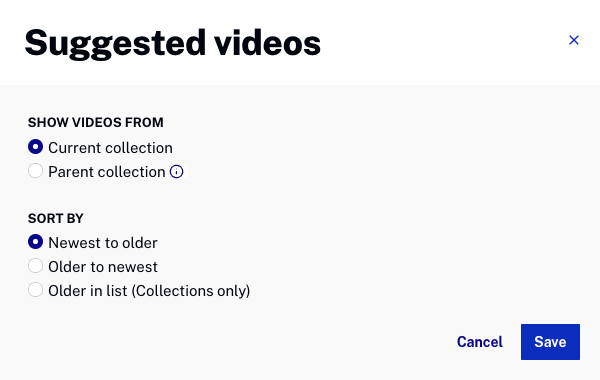
- をクリックします。
テンプレートの設定
Immersion テンプレートでは、動画のサムネイルの表示方法を制御するいくつかのテンプレート設定をカスタマイズすることができます。詳細はImmersionテンプレートの設定をカスタマイズを参照して下さい。
ポータルの設定で現在サポートされていないもの
通常、ポータル テンプレートでサポートされている以下の設定やオプションは、現在Immersionテンプレートではサポートされていません。
- エクスペリエンスの事前入力
- サイト検索
- セカンダリー フォント
- コールトゥ アクション
- 多言語音声
- ソーシャル共有
- コレクションでの動画ソート
- 動画ダウンロード